Fixar ‘MacOS Cannot Verify That This App Is Free From Malware’
Antes de mergulhar
Explorar a Internet requer proteção robusta. O SpyHunter foi projetado para aumentar a segurança do seu computador.
Dê um passo em direção a experiências online mais seguras hoje. Baixe SpyHunter para Mac aqui! Proteja seu dispositivo contra perigos digitais e desfrute de tranquilidade com uma experiência de navegação segura.

Se você for um usuário de Mac, pode ter se deparado com a mensagem de erro macOS cannot verify that this app is free from malware ao abrir um aplicativo.
Este aviso faz parte das medidas de segurança da Apple para proteger seu sistema contra software malicioso.
Entender por que esse erro ocorre e como contorná-lo com segurança pode ajudar você a usar seu Mac de forma mais eficaz, mantendo seu dispositivo seguro.
Neste artigo, exploraremos os motivos por trás dessa mensagem, como resolvê-la e dicas para proteger seu Mac de aplicativos não verificados e possíveis ameaças de malware.
Por que aparece a mensagem “macOS cannot verify that this app is free from malware”?
O Mac OS inclui configurações de segurança robustas projetadas para proteger os usuários de softwares maliciosos.
Um desses recursos é o Gatekeeper, que impede que aplicativos não verificados sejam executados no seu Mac.
Quando você tenta abrir um aplicativo baixado da internet, especialmente de um desenvolvedor não identificado, o sistema mostra este aviso e o bloqueia.
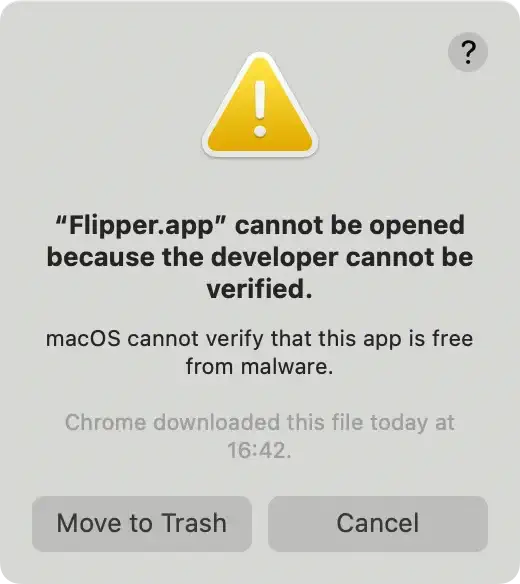
No macOS Catalina e versões posteriores, a Apple introduziu protocolos de segurança mais rigorosos que exigem que os aplicativos sejam autenticados pela Apple.
A autenticação em cartório é um processo em que a Apple verifica se há conteúdo malicioso no aplicativo e confirma que ele é de um desenvolvedor registrado.
Se o desenvolvedor do aplicativo não puder ser verificado e o aplicativo não tiver sido autenticado pela Apple, o macOS não poderá verificar se o aplicativo está livre de malware.
Causas comuns do aviso “o macOS não pode verificar”
- O desenvolvedor não pode ser verificado: O desenvolvedor do software não está registrado na Apple, então o macOS não pode verificar a segurança do aplicativo.
- Certificados expirados: O certificado de segurança do aplicativo expirou ou é inválido.
- Baixado da Internet: Softwares baixados de fontes fora da App Store são considerados menos seguros.
- Configurações de segurança rigorosas: Suas configurações de segurança são configuradas para permitir apenas aplicativos da Apple Store.
Esta mensagem de erro serve como uma medida de proteção para evitar que usuários de Mac instalem inadvertidamente softwares maliciosos que podem danificar seus dispositivos.
Como abrir um aplicativo que o macOS não pode verificar?
Você pode ignorar esse bloqueio de segurança se tiver certeza de que o aplicativo é legítimo e de uma fonte confiável.
Aqui estão os passos para abrir o aplicativo:
Método 1: Use control-click para abrir o aplicativo
- Abra o Finder e navegue até o ícone do aplicativo bloqueado.
- Segure a tecla
Controle clique no aplicativo. Isso abrirá um menu de contexto. - Clique em
Openno menu. - Uma mensagem de aviso aparecerá dizendo que
macOS cannot verify that this app is free from malware. Clique emOpennovamente.
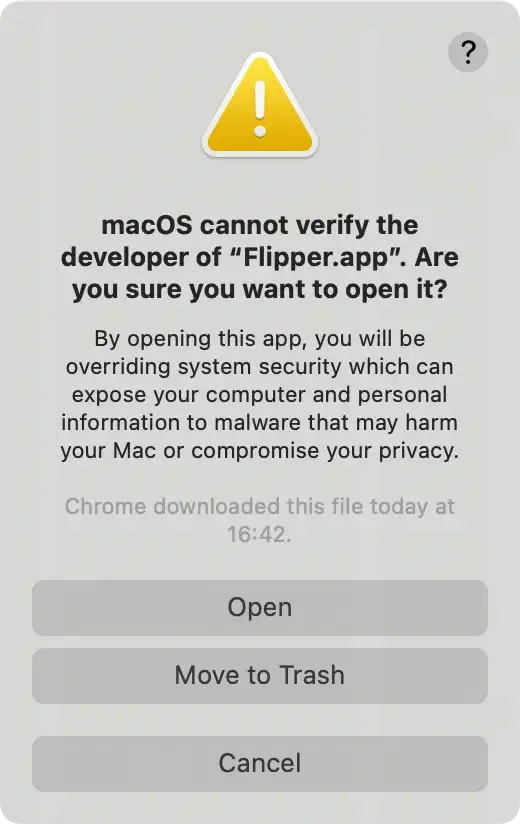
- Insira suas credenciais de administrador quando solicitado.
Ao seguir essas etapas, você estará informando ao macOS que confia neste aplicativo não verificado, permitindo que ele seja aberto.
Método 2: Alterar as preferências de segurança nas System Settings
- Clique no menu Apple na barra de menu superior e selecione
System Settings(ouSystem Preferences). - Vá para
Privacy & Security. - Na seção
Allow apps downloaded from, você verá uma notificação relacionada ao app bloqueado. Clique emOpen Anywaypara anular o bloqueio.

- Digite seu nome de usuário e senha de administrador para confirmar a ação.
- Você receberá outro aviso. Clique em
Openpara prosseguir. - O aplicativo será aberto e o sistema operacional não o bloqueará mais.
Este método ajusta suas configurações de segurança para permitir que o aplicativo específico seja aberto, mesmo que seja de um desenvolvedor não identificado.
Observação: Você também pode conferir o artigo Corrigir ‘macOS cannot verify that this app is free from malware’ do spyhunter.com.
Como abrir aplicativos não verificados com segurança?
Se você instala frequentemente aplicativos de desenvolvedores fora da App Store, mas que são registrados na Apple, você pode modificar suas configurações:
- Vá para
System Settings(anteriormente conhecidas comoSystem Preferences) e clique emSecurity & Privacy. - Em
Allow apps downloaded from, você terá duas opções:App StoreeApp Store and identified developers. Selecionar a segunda opção estabelece um equilíbrio entre segurança e flexibilidade, permitindo que você execute software que foi autenticado pela Apple, mas não está necessariamente disponível na App Store oficial. - Selecione
App Store and identified developerspois ela equilibra segurança e flexibilidade, permitindo que você execute software que foi autenticado pela Apple, mas não está necessariamente disponível na App Store oficial.
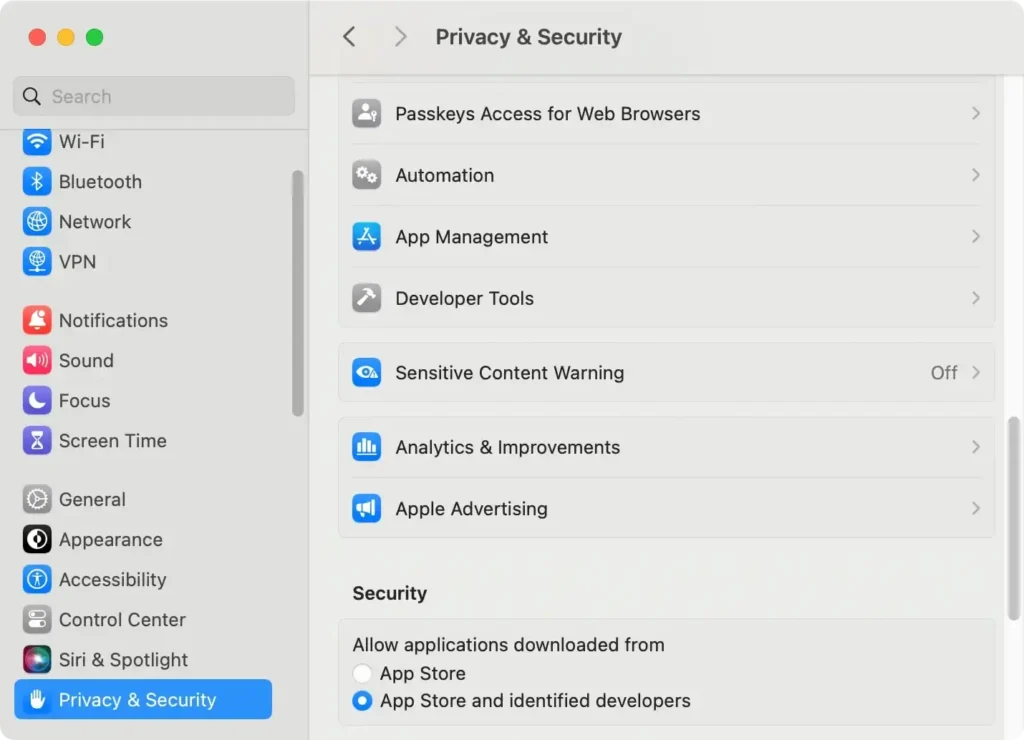
- Insira suas credenciais de administrador se solicitado a salvar suas configurações.
Essa configuração permite que aplicativos de desenvolvedores identificados sejam executados sem prompts adicionais, reduzindo a frequência da mensagem de erro.
Os riscos de ignorar os avisos de segurança
Embora ignorar esses avisos possa ser conveniente, é importante entender os riscos:
- Possíveis ataques de malware: Softwares maliciosos podem se disfarçar como aplicativos legítimos.
- Segurança de dados: Malware pode comprometer seus dados pessoais e arquivos de sistema.
- Estabilidade do sistema: Softwares nocivos podem fazer com que seu Mac se comporte de forma imprevisível ou trave.
Certifique-se sempre de abrir aplicativos de um desenvolvedor identificado.
Em caso de dúvida, pesquise o desenvolvedor do aplicativo e leia avaliações de outros usuários.
Como proteger seu Mac contra ameaças de segurança?
Embora ignorar recursos de segurança possa permitir que você use determinados aplicativos, isso também pode expor seu Mac a conteúdo malicioso se você não for cauteloso.
Para manter seu Mac seguro, considere as seguintes práticas recomendadas:
1. Baixe aplicativos de fontes confiáveis
- Use a Apple Store: Os aplicativos para Mac aqui são verificados pela Apple quanto à segurança.
- Sites oficiais: Baixe do site oficial do desenvolvedor do aplicativo.
2. Mantenha o macOS atualizado
Atualize seu macOS para a versão mais recente para receber patches de segurança.
3. Use um software antivírus
Para uma camada adicional de proteção, considere usar o SpyHunter, uma poderosa ferramenta anti-malware projetada para Mac. O SpyHunter fornece:
- Proteção em tempo real: Bloqueia conteúdo malicioso antes que ele infecte seu Mac.
- Verificações abrangentes: O SpyHunter pode detectar e remover rapidamente uma ampla gama de ameaças, incluindo malware, trojans e outros softwares prejudiciais.
- Atualizações regulares: Mantém suas definições de segurança atualizadas para combater as ameaças mais recentes.
Baixe SpyHunter gratuitamente aqui para proteger seu Mac contra aplicativos não verificados e malware.
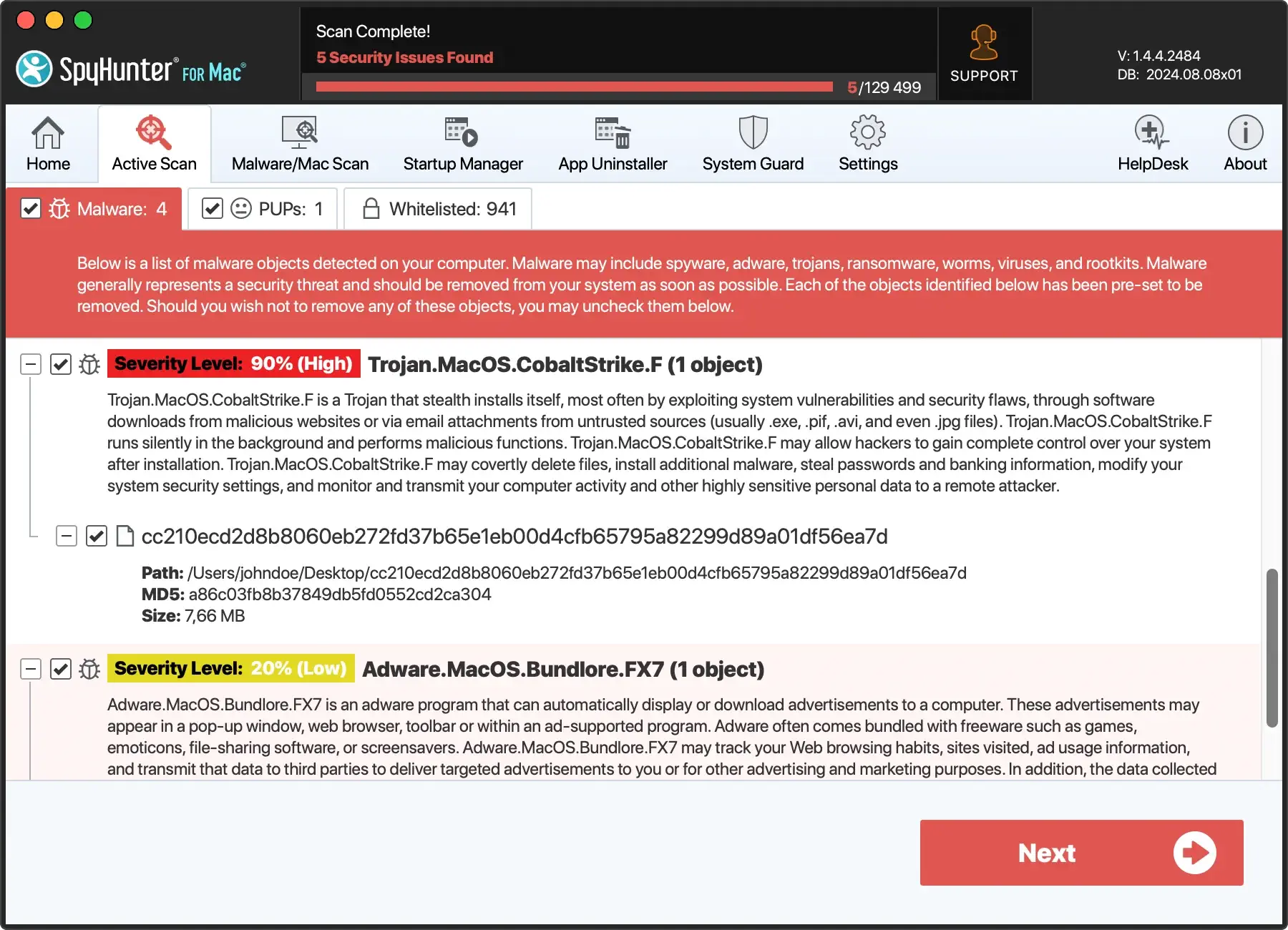
4. Habilite a proteção de firewall
- Vá para
System Settings > Network. - Clique em Firewall e ative-o para bloquear conexões de entrada indesejadas.
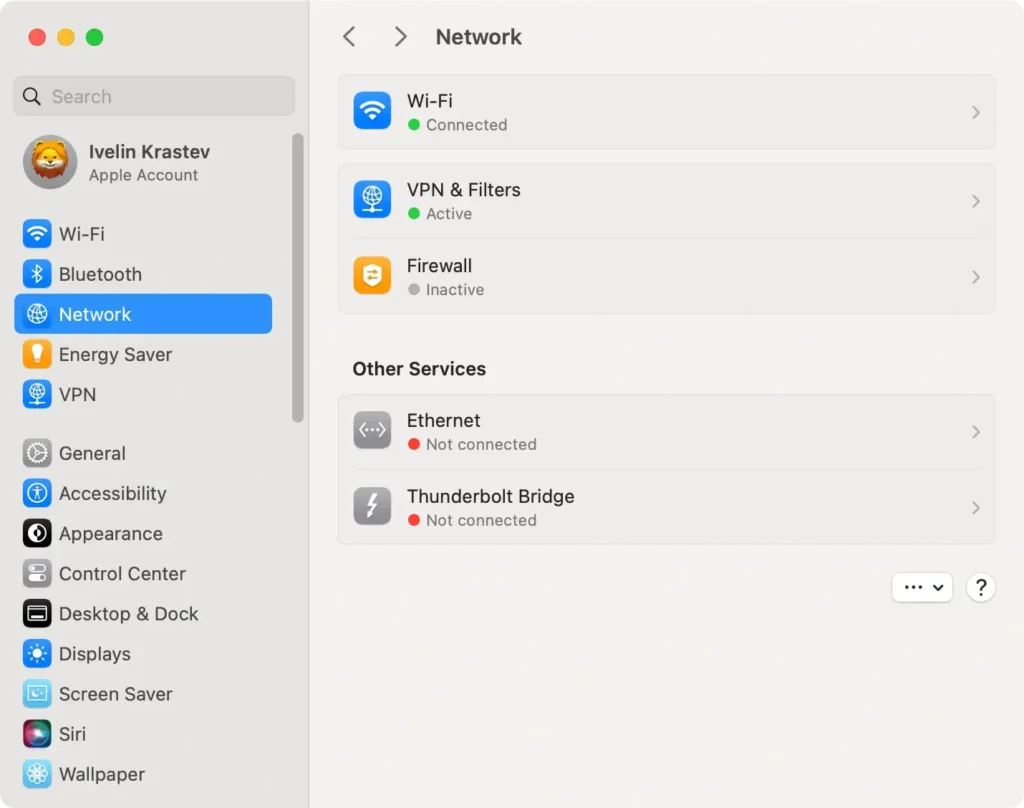
5. Tenha cuidado com e-mails e downloads
- Evite links suspeitos: Não clique em links de fontes desconhecidas.
- Anexos de e-mail: Tenha cuidado com anexos de remetentes desconhecidos.
Perguntas frequentes
É seguro abrir um aplicativo que o macOS não pode verificar?
Abrir um aplicativo que o macOS não consegue verificar pode ser seguro se você tiver certeza de que é de uma fonte confiável.
No entanto, proceda com cautela, pois desenvolvedores não verificados podem distribuir software prejudicial.
Como posso saber se um aplicativo é de um desenvolvedor registrado?
- Pesquise o desenvolvedor: Verifique o site oficial do desenvolvedor.
- Leia avaliações: Procure feedback de outros usuários.
- Verifique as assinaturas digitais: Os aplicativos verificados geralmente têm assinaturas digitais que comprovam a autenticidade.
O que devo fazer se suspeitar que um aplicativo contém malware?
- Não abra o aplicativo: Exclua-o imediatamente.
- Execute uma verificação antivírus: Use o SpyHunter para verificar seu Mac.
- Atualizar configurações de segurança: Certifique-se de que suas configurações estejam definidas para proteger contra aplicativos não verificados.
Considerações finais
O erro macOS cannot verify that this app is free from malware é um recurso de segurança crucial desenvolvido para proteger seu Mac de possíveis ameaças.
Embora possa ser tentador ignorar esse aviso, certifique-se sempre de que o aplicativo que você está tentando abrir é seguro.
Seguindo os métodos descritos acima, você pode abrir aplicativos bloqueados com segurança e ajustar suas configurações de acordo com suas necessidades.
Lembre-se de manter seu sistema atualizado, usar software antivírus e ter cuidado ao baixar aplicativos da internet.
Nota: Sempre priorize a segurança do seu Mac em vez da conveniência. Se você não tiver certeza sobre um aplicativo, é melhor pecar pelo excesso de cautela.